项目移植
- 一.前言
- 二.同名问题
- 三.具体操作
- 1.修改文件名
- 2.修改类名
- 3.修改一些不能自动改的名
- 4.修改.ui文件
- 5.删除原来自动生成的ui_xxx.h文件
- 6.修改头文件
- 四.导入项目
- 五.使用导入的项目
- 六.项目建议
一.前言
终于概率论考完了,有时间了,接着上个项目,我们继续来完成我们的多窗口开发,但是这次,我们要将上上个项目的Mainwindow的窗口移植过来.所以这节课最重要的知识点是如何移植一个项目.
二.同名问题
当我们进行移植的时候,会有一个致命的问题那就是文件同名的问题,所以我们可以先将文件名修改好,再进行导入.
修改文件名,可不是你想的那么简单,毕竟有好多代码是qt自动生成的,那么修改就会有许多的细节!
三.具体操作
1.修改文件名
这就是咱们上上个项目:
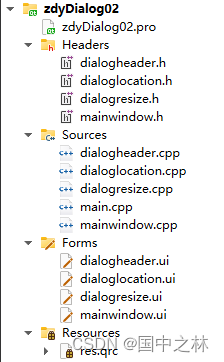
同名:
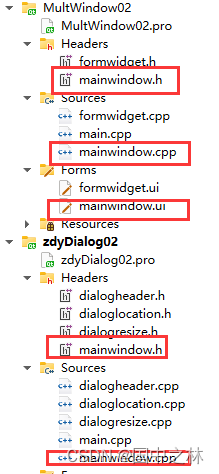
所以不能进行直接的导入,姚先进行修改!
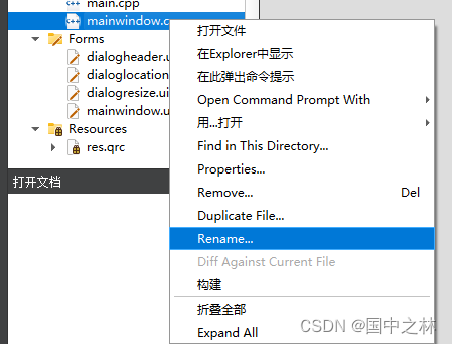
我就修改成了2
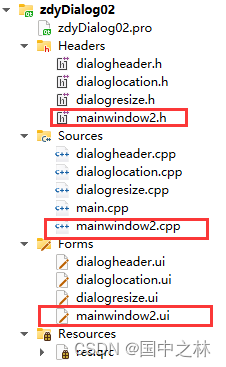
2.修改类名
进入头文件中去修改类名
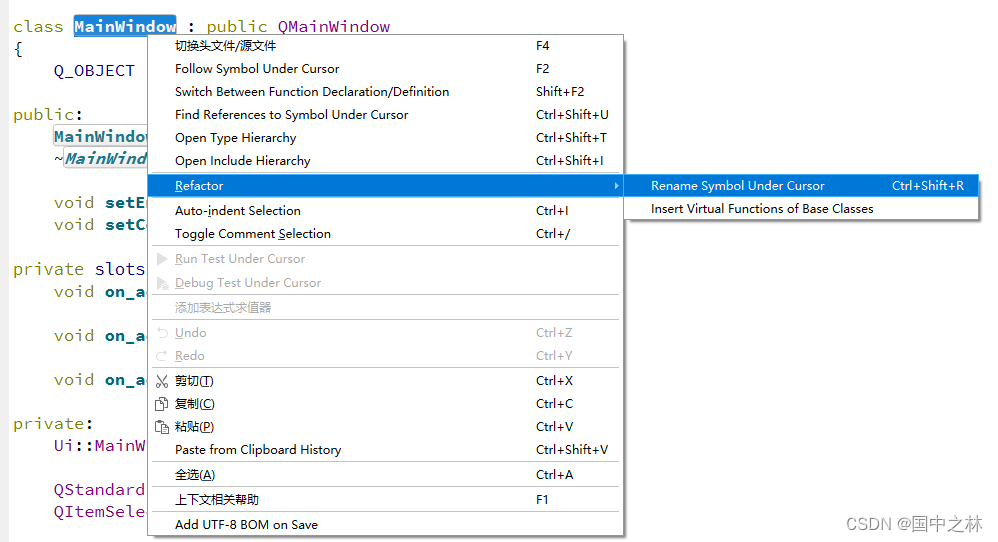
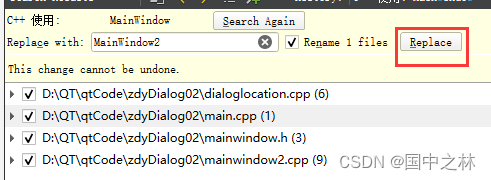
3.修改一些不能自动改的名
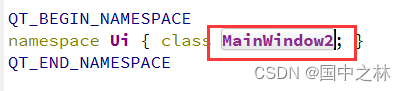
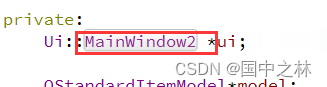
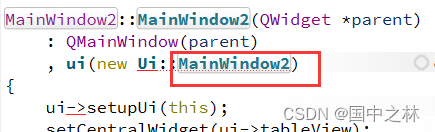
4.修改.ui文件
打开文件
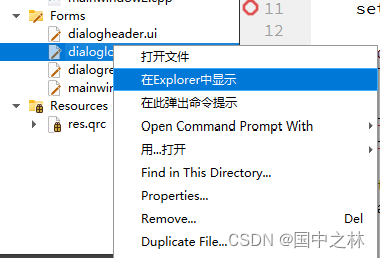
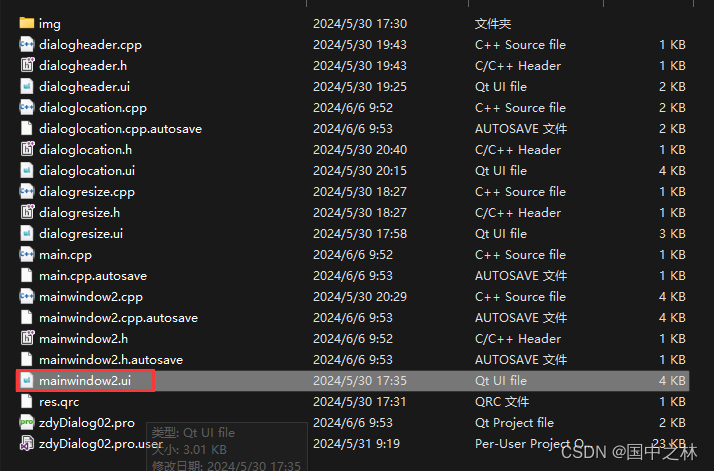
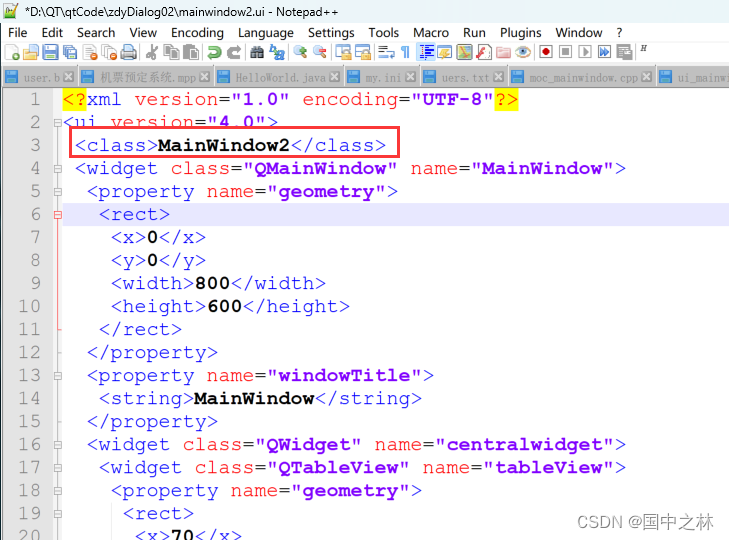
5.删除原来自动生成的ui_xxx.h文件
在构造文件中就原来的这个自动生成的删除
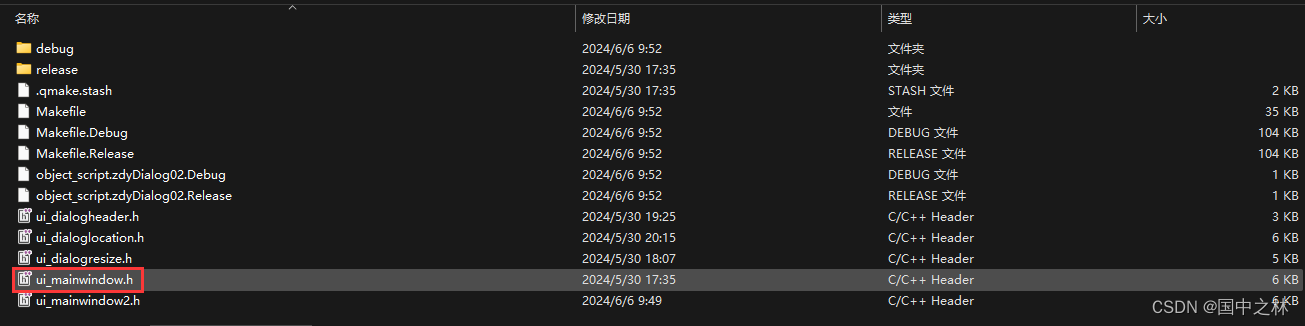
6.修改头文件
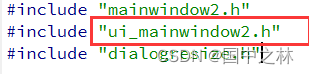
然后敲一下锤子大功告成!
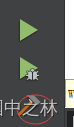
可以运行了:

四.导入项目
将这12个文件进行复制
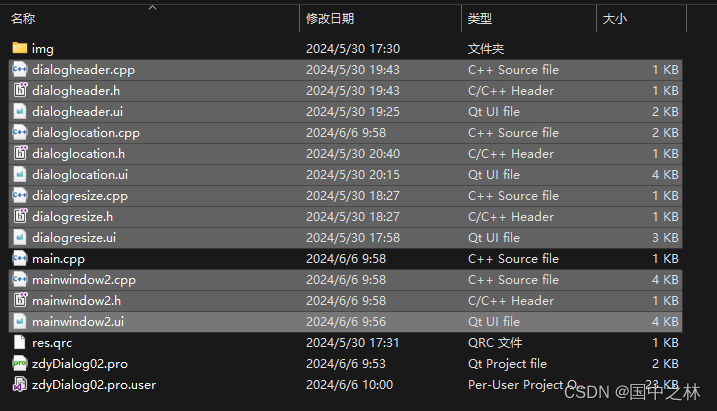
复制到目标目录:
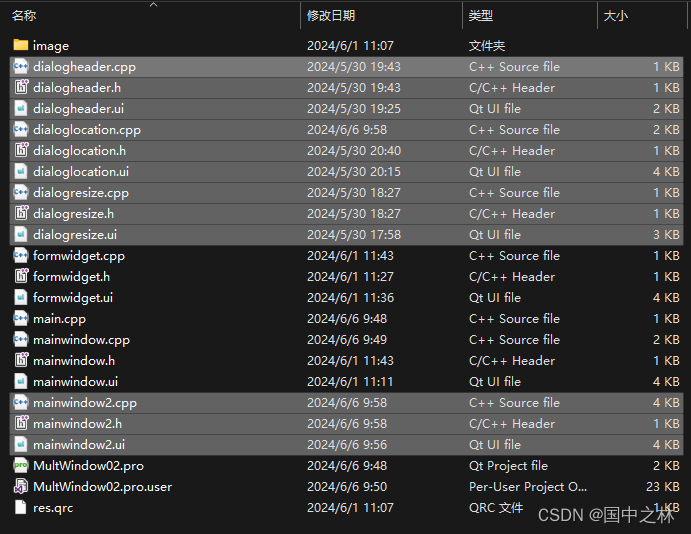
对项目添加现有文件
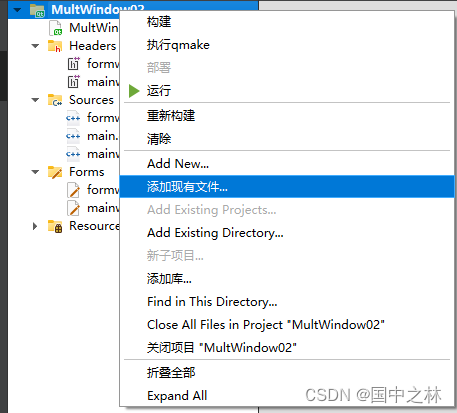
导入成功;
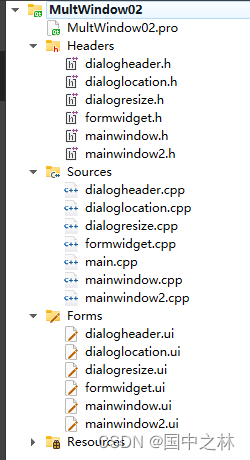
五.使用导入的项目
包含导入的头文件:

但是用不了
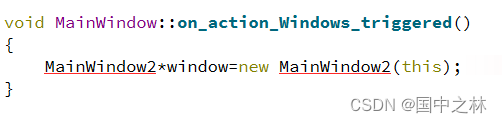
因为预处理就没有包含进去,所以我们这里也需要进行修改!
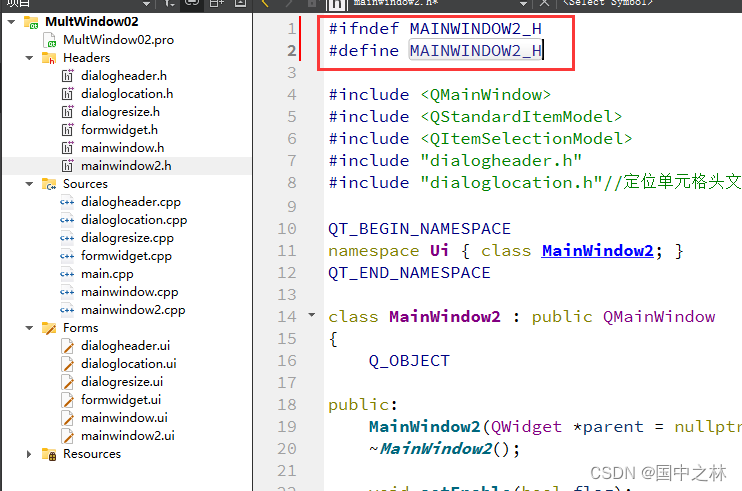
嵌入MainWindow的完整代码:
void MainWindow::on_action_Windows_triggered()
{MainWindow2*window=new MainWindow2(this);window->setAttribute(Qt::WA_DeleteOnClose);int ret=ui->tabWidget->addTab(window,QString::asprintf("窗口%d",ui->tabWidget->count()+1));ui->tabWidget->setCurrentIndex(ret);
}
运行结果:
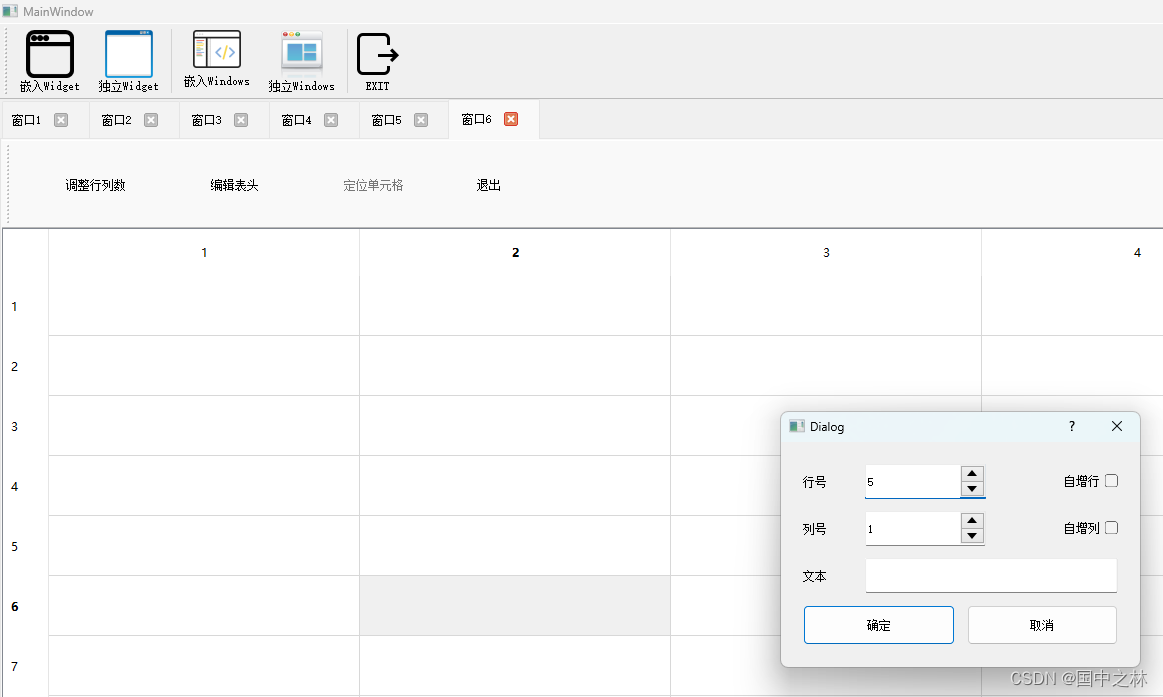
但是我们的图片没有了,对action进行添加图片!
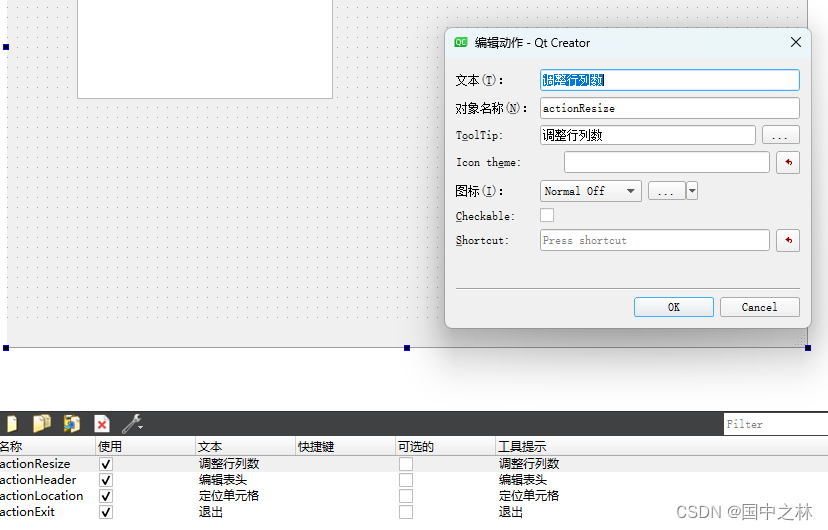
但是当我添加完图片的时候又报错了
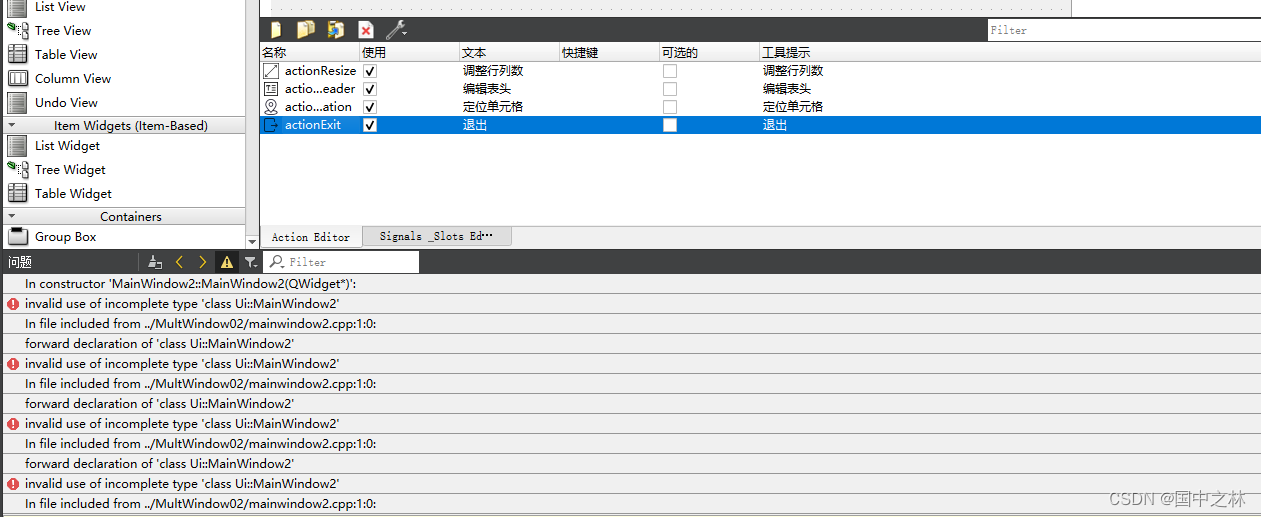
这个报错的类型我能应该要记住,看到这个incomplete type我们应该就要想到ui文件的问题了
果不其然,进去修改为Mainwindow2
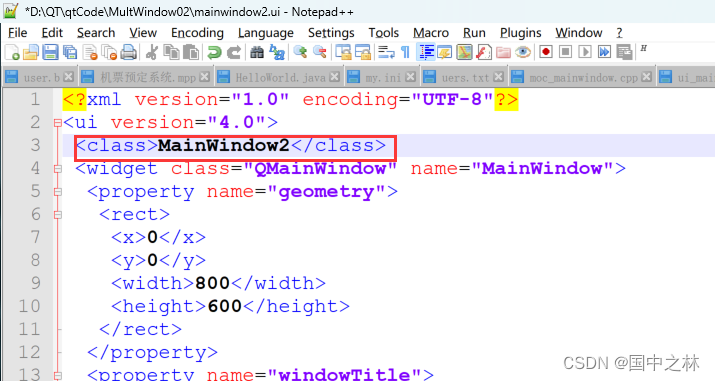
当我们修改完会出现:
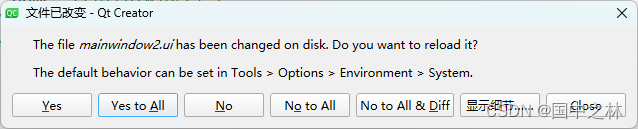
点击Yes to All
OK,就有咱们的图片了
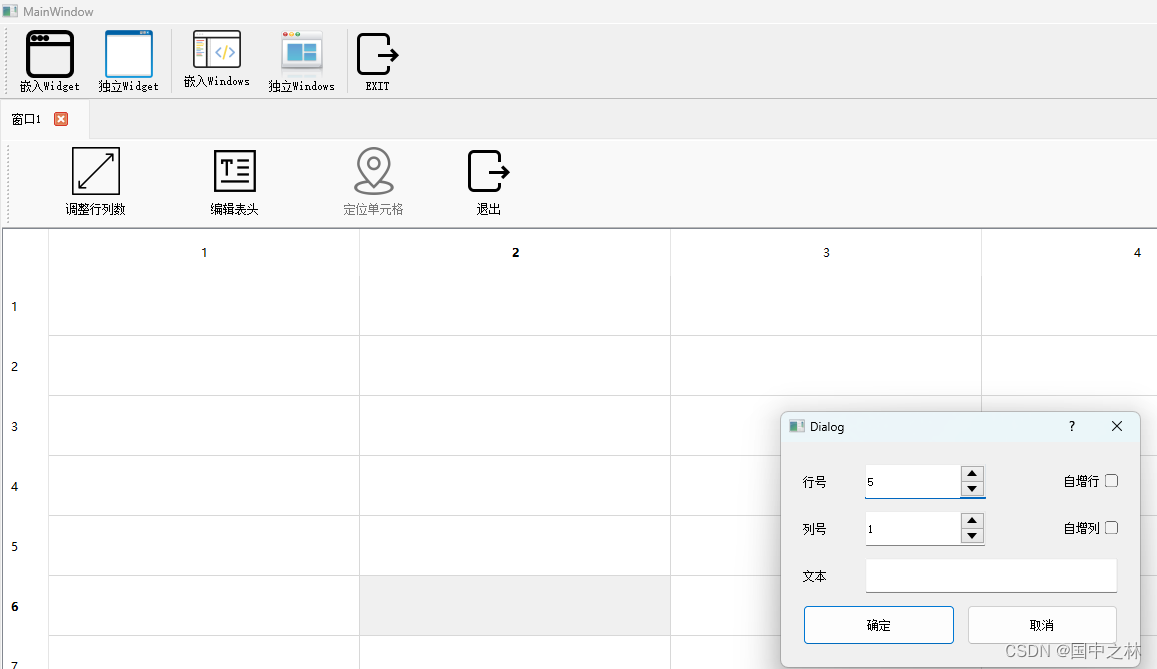
哈哈,独立的窗口就很简单了!
void MainWindow::on_action_WindowsIndent_triggered()
{MainWindow2*window=new MainWindow2(this);window->setAttribute(Qt::WA_DeleteOnClose);window->setWindowTitle("基于Mainwindow的独立窗口");window->show();//非模态的进行显示
}
运行结果:
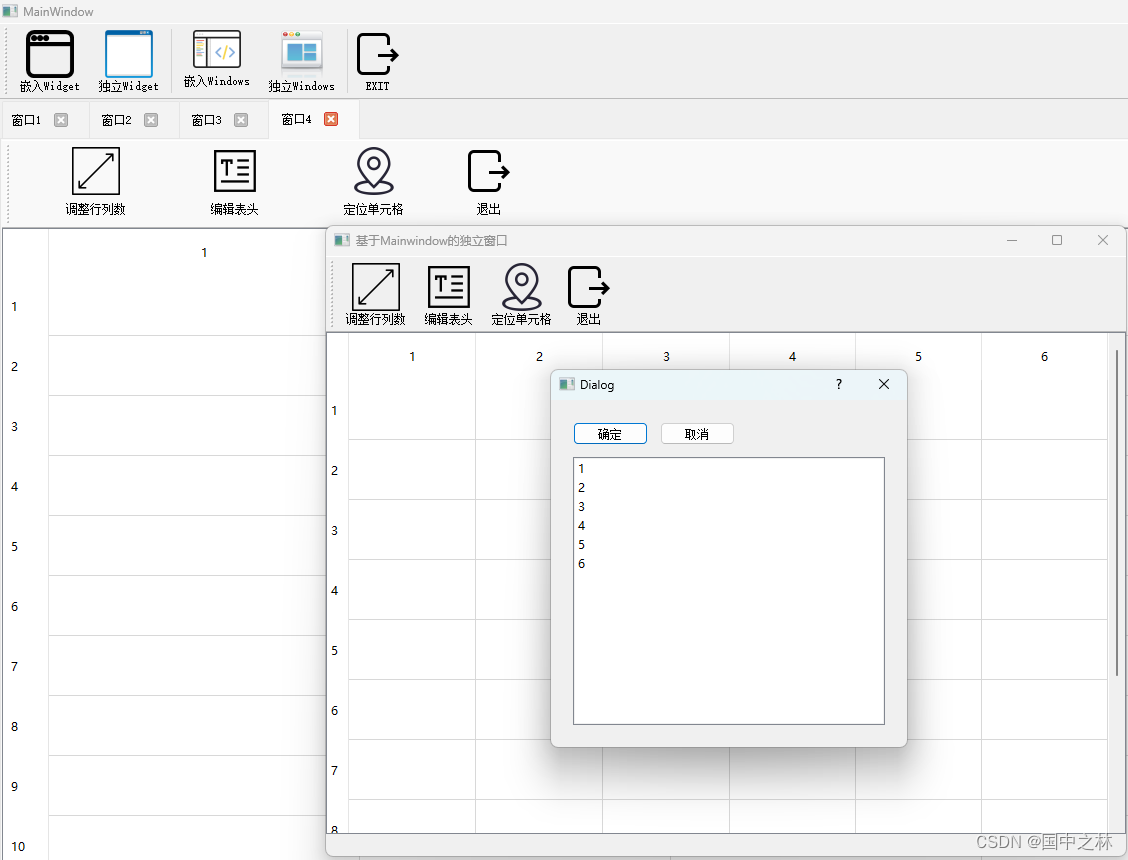
这样,我们就完成了,哈哈哈!
六.项目建议
回到最开始,我们为什么要修改名字,导致这么多繁琐的步骤,因为我们的项目文件同名了,都是Mainwindow,所以我们必须进行修改!
所以说,当我们创建一个项目是尽量不要使用默认的类名字,方便后续的移植操作!
再说说多窗口开发,有没有感觉很厉害,可以无限套娃,mainwindow窗口里面有mainwindow窗口!
所以学到后期,可以尽情的发挥出您的想象力!
OK,就到这里了,拜了个拜!
平静的湖水不显波纹,稳定的情绪彰显智慧。










)








